ahamoでiPhone 13/iPhone 13 mini/iPhone 13 Pro/iPhone 13 Pro Maxを使う方法や乗り換え手順を解説。ahamoで対応端末一覧として掲載されています。
ahamoでiPhone 13シリーズを使う方法
ahamo未契約者が、iPhone 13シリーズ購入後にSIMカードを契約する場合
- まだahamoを契約しておらず、新規契約・他社から乗り換え(MNP)で契約する予定
- ahamoではSIMカードを契約する
- 今使っているiPhoneがもう古い。ahamoに乗り換えるついでに、自分で用意した新しいiPhone 13シリーズを使いたい
ときの手順は以下の通り。
- Apple StoreなどでiPhone 13シリーズを購入する
- dアカウントの発行を行う
- 今契約している携帯電話会社(キャリア・サブブランド)や格安SIMで、MNP予約番号を取得する(乗り換え時のみ)
- クレジットカード/銀行口座、本人確認書類(&補助書類)、メールアドレスなどの契約に必要なものを揃える
- 今のスマホそのまま!他社からお乗り換えでdポイント(期間・用途限定)10,000ポイントプレゼントキャンペーンにエントリー完了後に、ahamo公式サイトにアクセスして、「申し込み」ボタンを押す
- 「docomo・irumoを契約していない方」の、「SIMのみを購入」を選択する
- 「契約方法の選択」は、新規契約または他社からの乗り換え(MNP)を選択する
- あとは画面の指示に従い、SIMカードの契約を完了させる
- 数日後にahamoのSIMカードが手元に届く
- 商品到着後の設定・開通 | 申し込みの流れ | ahamoを参考にして、ahamoを開通させる
- iPhone 13シリーズにahamoのSIMカードを入れる
- iPhoneの初期設定を行う。クイックスタート機能などを利用して、旧iPhoneからiPhone 13シリーズにデータ移行する
- iOSバージョンやキャリア設定アップデートを最新状態にする
- 発信テスト用番号(111/通話料無料)に電話をかけて、正常に利用できることを確認
- Wi-Fiをオフにして、ahamoの利用開始
ahamoはSIMカードを新規契約したときでも、「開通手続き」が必須です。
開通手続きをしていない状態でahamoのSIMカードをiPhoneに入れても圏外になります。
ahamo未契約者が、iPhone 13シリーズ購入後にeSIMを契約する場合
- まだahamoを契約しておらず、新規契約・他社から乗り換え(MNP)で契約する予定
- ahamoではeSIMを契約する
- 今使っているiPhoneがもう古い。ahamoに乗り換えるついでに、自分で用意した新しいiPhone 13シリーズを使いたい
ときの手順は以下の通り。
- Apple StoreなどでiPhone 13シリーズを購入する
- dアカウントの発行を行う
- iPhone 13シリーズの「EID」をメモする(EIDの数字部分を長押しするとコピー可能)
- 今契約している携帯電話会社や格安SIMで、MNP予約番号を取得する(乗り換え時のみ)
- クレジットカード/銀行口座、本人確認書類(&補助書類)、メールアドレスなどの契約に必要なものを揃える
- 今のスマホそのまま!他社からお乗り換えでdポイント(期間・用途限定)10,000ポイントプレゼントキャンペーンにエントリー完了後に、ahamo公式サイトにアクセスして、「申し込み」ボタンを押す
- 「docomo・irumoを契約していない方」の、「eSIMのみを購入」を選択する
- 「契約方法の選択」は、新規契約または他社からの乗り換え(MNP)を選択する
- あとは画面の指示に従い、eSIMの契約を完了させる
- 「eSIM利用開始手続きのご案内」というメールが届く
- eSIMの開通 | 申し込みの流れ | ahamoを参考にして、ahamoを開通させ、eSIMをiPhoneにインストールする
- 発信テスト用番号(111/通話料無料)に電話をかけて、正常に利用できることを確認
- Wi-Fiをオフにして、ahamoの利用開始
ahamo契約中で、iPhone 13シリーズを購入する場合(SIMカード差し替えの場合)
- すでにahamoを契約中である
- ahamoではSIMカードのみ使っている
- 今使っているiPhoneがもう古い。自分で用意した新しいiPhone 13シリーズを使いたい
ときの手順は以下の通り。
- Apple StoreなどでiPhone 13シリーズを購入する
- 今利用しているiPhoneからahamoのSIMカードを抜く
- iPhone 13シリーズにSIMカードを入れる
- iPhoneの初期設定を行う。クイックスタート機能などを利用して、旧iPhoneからiPhone 13シリーズにデータ移行する
- iOSバージョンやキャリア設定アップデートを最新状態にする
- Wi-Fiをオフにして、ahamoの利用開始
ahamoのSIMカードを入れ替えて使うときは、発信用テスト番号への発信は不要です。
ahamo契約中で、iPhone 13シリーズを購入する場合(SIMカードからeSIM、eSIMからeSIM場合)
- すでにahamoを契約中である
- ahamoではeSIMのみ使っている
- 今使っているiPhoneがもう古い。自分で用意した新しいiPhone 13シリーズを使いたい
- Apple StoreなどでiPhone 13シリーズを購入する
- iPhoneの初期設定を行う。クイックスタート機能などを利用して、旧iPhoneからiPhone 13シリーズにデータ移行する
- eSIMクイック転送機能などを利用して、iPhone 13シリーズにahamoのeSIMを転送する
- iOSバージョンやキャリア設定アップデートを最新状態にする
- 発信テスト用番号(111/通話料無料)に電話をかけて、正常に利用できることを確認
- Wi-Fiをオフにして、ahamoの利用開始
ahamoでもeSIMクイック転送機能が利用できます。
SIMカードからeSIMに変換してiPhone 13シリーズに転送、今使っているiPhoneにインストールしているeSIMをiPhone 13シリーズに転送できます。
ahamoではiPhone 13シリーズの取り扱いなし。自分で購入する必要あり
ahamoではiPhone 13シリーズを販売していないので、自分で用意する必要があります。
【選択肢①】Apple StoreなどでSIMフリー版を購入する(一番簡単で楽)
一番簡単で楽なのは、SIMフリー版iPhone 13シリーズをApple Storeや家電量販店で購入してくることです。
今はApple Store実店舗/オンラインだけでなく、ヨドバシカメラやビックカメラなどの家電量販店でもSIMフリー版iPhoneを販売しているんですよ。
値段もドコモオンラインショップで機種変更するよりも安いですし、購入した家電量販店の独自ポイントも1%程度溜まります。
【選択肢②】他社からドコモに乗り換え+iPhone 13シリーズを購入し、ドコモからahamoに移行する
- 他社からドコモに乗り換える
- 乗り換えと同時にiPhone 13シリーズを購入する
- 「5G WELCOME割」が適用されて2万2000円割引になる
いったん他社からドコモ本家に乗り換えてiPhone 13シリーズを購入すると、「5G WELCOME割」が適用されて2万2000円割引になってお得です。
たとえばiPhone 13 Proを他社から乗り換えで購入すると、オンラインショップ価格は14万2560円、5G WELCOME割2万2000円割引=12万560円で購入可能です。
SIMフリー版iPhone 13 Pro Maxは12万2800円なので、ドコモを経由することでちょっと安く購入できます。ただし手間はかかります。
ドコモで5Gギガライトかギガライト2で契約してahamoに移行すれば、二重請求はされない
- ドコモを新規契約、または他社から乗り換えでドコモを契約する
- 契約するときの料金プランは、「5Gギガライト」または「ギガライト2」を選ぶ
- ドコモの契約と同時にiPhone 13シリーズを購入する
- ドコモを開通させる
- ドコモの開通が完了したら、速攻ahamoにプラン変更する
- ahamoにプラン変更した月についてもahamoの月額料金が適用
ドコモでiPhone 13シリーズを契約するときに「5Gギガライト」または「ギガライト2」を選択することで、ahamoにプラン変更した月についてもahamoの月額料金が適用されます。
ドコモの料金とahamoの料金が二重請求されることはないです。
【選択肢③】キャリアのオンラインショップで白ロム契約+残価設定プログラムを利用する
ドコモ/au/ソフトバンクのオンラインショップでは、iPhone単体購入できるようになっています。
また、各キャリアが提供している、「端末を24回払いで購入し、23回目の支払い時にキャリアにiPhoneを返却すれば、残りの端末代金の支払いがチャラになる残価設定プログラム」を利用するのもいいでしょう。
ドコモだと「いつでもカエドキプログラム」が該当します。
【選択肢④】ahamoユーザーもドコモオンラインショップで機種変更で購入可能
ahamoを契約中の人は、ドコモオンラインショップでiPhone 13シリーズを機種変更で契約できます。
2021年5月19日から、ahamo契約のまま、ドコモオンラインショップで機種変更(購入・予約)ができるようになりました。
ahamoでiPhone 13シリーズを使うときの基礎知識
SIMカードとeSIMで動作確認済み!全機能利用可能!
ahamoでは、SIMフリー版/キャリア版iPhone 13/iPhone 13 mini/iPhone 13 Pro/iPhone 13 Pro Maxで動作確認が実施されています。
ahamoののSIMカードやeSIMを入れたiPhone 13シリーズで、4Gデータ通信、5Gデータ通信、音声通話、SMS送受信、テザリングが利用可能です。
ahamoはAPN構成プロファイル不要で、SIMカードやeSIMを入れただけでAPN設定が自動で完了します。
| 利用可能? | |
|---|---|
| SIMフリー版 iPhone 13 iPhone 13 mini iPhone 13 Pro iPhone 13 Pro Max | 全機能利用可能 |
| ドコモ版 iPhone 13 iPhone 13 mini iPhone 13 Pro iPhone 13 Pro Max | 全機能利用可能 |
| au版 iPhone 13 iPhone 13 mini iPhone 13 Pro iPhone 13 Pro Max | 全機能利用可能 |
| ソフトバンク版 iPhone 13 iPhone 13 mini iPhone 13 Pro iPhone 13 Pro Max | 全機能利用可能 |
| UQモバイル版 iPhone 13 | 全機能利用可能 |
| ワイモバイル版 iPhone 13 | 全機能利用可能 |
| 楽天モバイル版 iPhone 13 iPhone 13 mini iPhone 13 Pro iPhone 13 Pro Max | 全機能利用可能 |
iPhone 13シリーズはeSIMに対応しています。SIMカードとeSIMのデュアルSIMに加えて、eSIMとeSIMのデュアルSIMに対応しています。
2021年9月8日からahamoでもeSIMサービスの提供が開始されました。eSIMを新規契約するときは24時間いつでも申し込みができて、最短1時間程度でahamoが利用できるようになります。
MNP転入で契約するときは、午前9時から夜8時までに間に合うように開通手続きをすれば、最短1時間程度で利用できるようになるでしょう。
iPhone 13シリーズは全キャリアSIMロック無しのSIMフリーで販売。SIMロック解除不要
2021年10月1日以降にドコモ/au/ソフトバンクなどのキャリアから発売されるスマホは、SIMロック無しのSIMフリーで販売する決まりになっています。
iPhone 13シリーズは2021年9月24日に発売されますが、ドコモ/au/ソフトバンクから販売されるiPhone 13シリーズはSIMロック無しのSIMフリーの状態で販売されます。
楽天モバイルはもともとSIMフリーの状態で販売しています。
- ドコモ版iPhone 13/mini/Pro/Pro Max
- au版iPhone 13/mini/Pro/Pro Max
- ソフトバンク版iPhone 13/mini/Pro/Pro Max
- UQモバイル版iPhone 13
- ワイモバイル版iPhone 13
に、ahamoのSIMカードを入れて使うときも、ahamoのeSIMをiPhoneにインストールして使うときも、iPhoneのSIMロック解除は不要です。
SIMロック解除が 必要?不要? | |
|---|---|
| SIMフリー版 iPhone 13 iPhone 13 mini iPhone 13 Pro iPhone 13 Pro Max | 最初からSIMロックなし |
| ドコモ版 iPhone 13 iPhone 13 mini iPhone 13 Pro iPhone 13 Pro Max | 最初からSIMロックなし |
| au版 iPhone 13 iPhone 13 mini iPhone 13 Pro iPhone 13 Pro Max | 最初からSIMロックなし |
| ソフトバンク版 iPhone 13 iPhone 13 mini iPhone 13 Pro iPhone 13 Pro Max | 最初からSIMロックなし |
| UQモバイル版 iPhone 13 | 最初からSIMロックなし |
| ワイモバイル版 iPhone 13 | 最初からSIMロックなし |
| 楽天モバイル版 iPhone 13 iPhone 13 mini iPhone 13 Pro iPhone 13 Pro Max | 最初からSIMロックなし |
ahamoでも「eSIMクイック転送」が利用可能!
2023年3月28日から、ドコモでもeSIMクイック転送機能が利用できるようになったため、ahamoのSIMカードをeSIMに変換して新iPhoneに転送、旧iPhoneのeSIMを新iPhoneに転送できるようになりました。
そもそもeSIMクイック転送機能はiOS側の機能で、2023年9月13日にリリースされた「iOS 16」から利用できるようになりました。
eSIMクイック転送機能が利用できるかどうかはキャリア次第で、当初はauと楽天モバイルのみ利用可能でした。
ahamoでSIMカードやeSIMを申し込むときの注意点
dアカウントの発行などが必要
ahamoを契約する場合は、①dアカウントの発行、②dポイントクラブの入会、③「オンライン発行dポイントカード番号」の登録が必要です。
新規作成ガイド | dアカウントを参考にして、dアカウントを発行してください。
【dポイントクラブ】dポイントクラブとは – ご利用ガイドを参考にして、dポイントクラブに入会してください。おそらく自動でdアカウントの取得時にポイントクラブに入会しているはずです。
【dポイントクラブ】dポイント利用者情報登録にアクセスして、「dアカウントをお持ちの方」を選択してdアカウントにログインして、「オンライン発行dポイントカード番号」を登録してください。
また、本人確認書類、契約者名義のクレジットカード・銀行口座が必要です。
eSIM申し込み時は、「EID」の入力が必要
ahamoのeSIM契約時は、EIDを確認して入力が必要です。EIDはeSIM固有の識別番号で、全部で32桁で構成されています。
ahamo申込時に入力したEIDと、eSIMプロファイルのQRコードを読み取ったスマホのEIDが一致していない場合、スマホにeSIMをインストールできません。
iPhoneのEIDを確認する方法
「設定」→「一般」→「情報」→「EID」で確認できます。EIDの数字部分を長押しするとコピーできます。
また、EIDはiPhoneの箱(パッケージ)でも確認できます。箱の裏面を見てみると、バーコードとか数字の羅列があり、そこにEIDが記載されています。
自分で用意したiPhone 13をahamoで使う(持込機種変更)でよくある質問や注意点
自分で用意したiPhoneにahamoのSIMカードを入れると、ahamoの利用料金が高くなる?
自分で用意したiPhoneを利用する=持込機種変更しても、ahamoの利用料金が変わる・高くなることは絶対にありません。
「ahamoがSIMカードを監視していて、自分で用意した新しいiPhoneにahamoのSIMカードを入れると、別途料金が発生する」みたいな仕組みはありません。ご安心ください。
自分で用意したiPhoneにahamoのSIMカードを入れると、違約金や機種変更手数料が発生する?
自分で用意したiPhoneを利用する=持込機種変更しても、ahamoで違約金や機種変更手数料は発生することは絶対にありません。
たとえば、「ahamoがSIMカードを監視していて、自分で用意した新しいiPhoneにSIMカードを入れると、ahamoが機種変更を察知して、数カ月後に違約金や機種変更手数料が請求される」みたいな仕組みはありません。ご安心ください。
古いiPhoneから新しいiPhoneへのデータ移行はどうやればいい?
iPhoneのクイックスタート機能を利用してデータ移行すると簡単です。
クイックスタート機能とは、古いiPhoneから新しいiPhoneに直接データを転送できる機能のことです。パソコン不要でiPhoneだけでデータ移行が完結します。
なお、クイックスタート機能を利用してデータ移行するときは、新旧iPhoneのiOSバージョンを同じにしてからデータ移行することをオススメします。
旧iPhoneのiOSバージョンが新しくて、新iPhoneのiOSバージョンのほうが古い場合、データ移行の途中で新iPhoneでソフトウェアアップデートが始まってしまい、ソフトウェアアップデートが全く終わらず、時間が吸い取られてしまうからです。
この問題の対策としては、新iPhoneの初期設定時に「手動で設定」「App とデータを転送しない」を選択して初期設定を完了させて、iOSバージョンをアップデートして、工場出荷時状態にリセットするといいでしょう。
工場出荷時の状態にリセットしても、iOSバージョンはそのままなのでご安心ください。
ドコモ公式が解説ページを用意していないので、筆者が解説が分かりやすいと思ったソフトバンク公式サイトの解説ページをご覧ください。
クイックスタート機能についての解説は、[iPhone]簡単にデータを移行する方法はありますか?(クイックスタート)をご覧ください。
新iPhoneの初期設定の解説は、[iPhone/iPad]初期設定(アクティベーション)の方法を教えてください。をご覧ください。
iPhoneを工場出荷時の状態にリセットする方法は、[iPhone]初期化(リセット)の方法を教えてください。 をご覧ください。


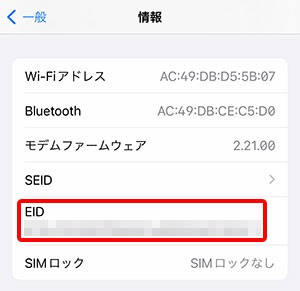








コメント